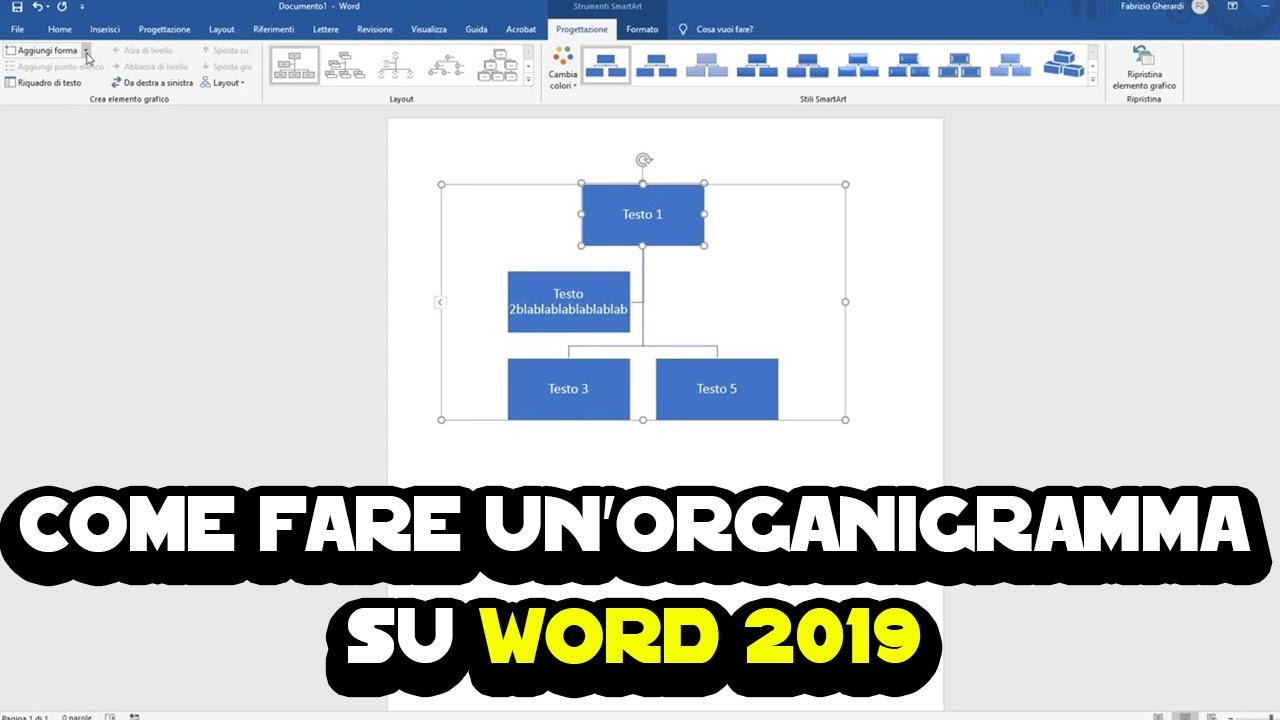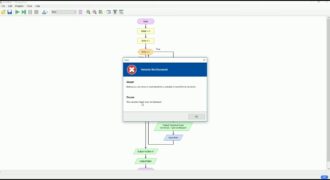Creare una flow chart con Word è un’operazione relativamente semplice che può essere eseguita da chiunque abbia una conoscenza basilare del programma. Una flow chart, o diagramma di flusso, è uno strumento utile per rappresentare graficamente un processo, un flusso di lavoro o una serie di decisioni. In questo tutorial, ti mostreremo passo per passo come creare una flow chart con Word, utilizzando forme e collegamenti predefiniti, che puoi personalizzare a tuo piacimento. Segui le istruzioni e in pochi minuti sarai in grado di creare una flow chart professionale e accattivante.
Guida per creare un diagramma di flusso in Word
Passo 1: Apri Microsoft Word e seleziona “Nuovo documento”.
Passo 2: Clicca sulla scheda “Inserisci” nella barra del menu e seleziona “Forme” dal menu a discesa.
Passo 3: Scegli la forma desiderata per il tuo diagramma di flusso dalla lista delle forme disponibili. Le forme più comunemente utilizzate per i diagrammi di flusso sono le frecce, i rettangoli e i cerchi.
Passo 4: Fai clic sulla forma che hai scelto e trascinala nella posizione desiderata sulla pagina del documento.
Passo 5: Aggiungi il testo alla forma cliccando sulla forma e digitando il testo desiderato.
Passo 6: Connetti le forme nel diagramma di flusso utilizzando le frecce. Seleziona la forma di partenza e fai clic sulla freccia nella scheda “Forme” per selezionare una freccia. Trascina la freccia verso la forma di destinazione e rilascia il pulsante del mouse.
Passo 7: Continua a connettere le forme e a aggiungere testo fino a quando il diagramma di flusso è completo.
Passo 8: Salva il documento del diagramma di flusso in un formato leggibile da altri programmi, come PDF, per facilitare la condivisione con altri.
Seguendo questi semplici passaggi, è possibile creare un diagramma di flusso professionale e facile da leggere utilizzando Microsoft Word.
Come creare un diagramma di flusso?
Creare un diagramma di flusso è un modo efficace per visualizzare il processo di un progetto. Ecco come fare una flow chart con Word:
- Apri Word e seleziona “Nuovo documento”.
- Seleziona il menu “Inserisci” e scegli “Forme”.
- Scegli la forma desiderata per il tuo diagramma di flusso e disegnala nella pagina.
- Inserisci testo nelle forme per descrivere le azioni o le decisioni nel processo.
- Collega le forme con frecce per indicare la direzione del flusso.
- Personalizza il tuo diagramma di flusso con colori e stili di linea.
- Salva il tuo diagramma di flusso e condividilo con il team del progetto.
In pochi e semplici passaggi, puoi creare un diagramma di flusso professionale utilizzando Word. Ricorda sempre di essere chiaro e conciso nella descrizione delle azioni e delle decisioni nel tuo processo.
Guida per creare uno schema a blocchi con Word.
Step 1: Aprire Microsoft Word e selezionare la scheda “Inserisci”.
Step 2: Cliccare su “Forme” e selezionare il tipo di forma che si vuole utilizzare per creare lo schema a blocchi.
Step 3: Disegnare la forma sulla pagina di Word e scrivere il testo all’interno.
Step 4: Per aggiungere una freccia per collegare le forme, selezionare la forma “Linea” e disegnarla tra due forme.
Step 5: Per copiare e incollare una forma, selezionare la forma e premere “CTRL+C” per copiare e “CTRL+V” per incollare.
Step 6: Per modificare la posizione delle forme, selezionare la forma e trascinarla nella posizione desiderata.
Step 7: Per modificare il colore o lo stile delle forme, selezionare la forma e cliccare su “Formato forma” nella scheda “Formato”.
Step 8: Continuare ad aggiungere forme e connessioni finché lo schema a blocchi non è completo.
Step 9: Salvare il file e stampare se necessario.
Seguendo questi passaggi, è possibile creare uno schema a blocchi con Word in modo facile e veloce.
Come aggiungere un diagramma in Word?
Per aggiungere un diagramma in Word, segui i seguenti passaggi:
- Apri il documento di Word in cui vuoi aggiungere il diagramma.
- Clicca sulla scheda “Inserisci” nella barra dei menu.
- Seleziona “SmartArt” dal gruppo di strumenti “Illustrazioni”.
- Scegli il tipo di diagramma che desideri utilizzare. Puoi scegliere tra diversi tipi di diagrammi, come diagrammi a blocchi, organigrammi, diagrammi a cerchio e molti altri.
- Inserisci il testo per ogni forma del diagramma. Fai clic sulla forma e digita il testo desiderato.
- Personalizza il tuo diagramma aggiungendo colori, stili, effetti e altro ancora. Usa gli strumenti di formattazione nella scheda “Strumenti SmartArt” per personalizzare il tuo diagramma.
- Salva il tuo documento per conservare le modifiche apportate al tuo diagramma.
Seguendo questi semplici passaggi, puoi aggiungere facilmente un diagramma al tuo documento di Word e creare una flow chart professionale e accattivante.